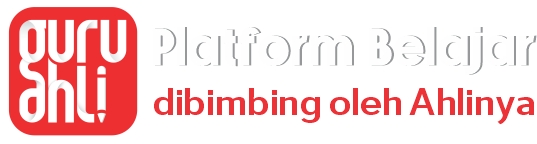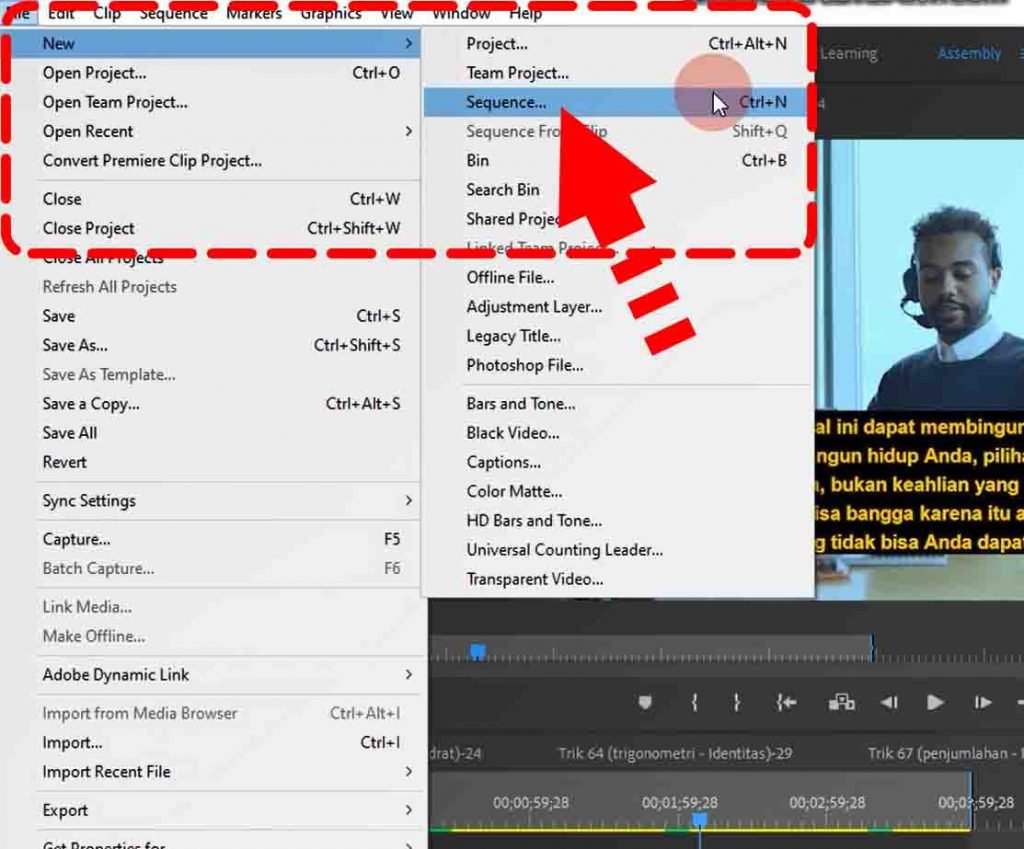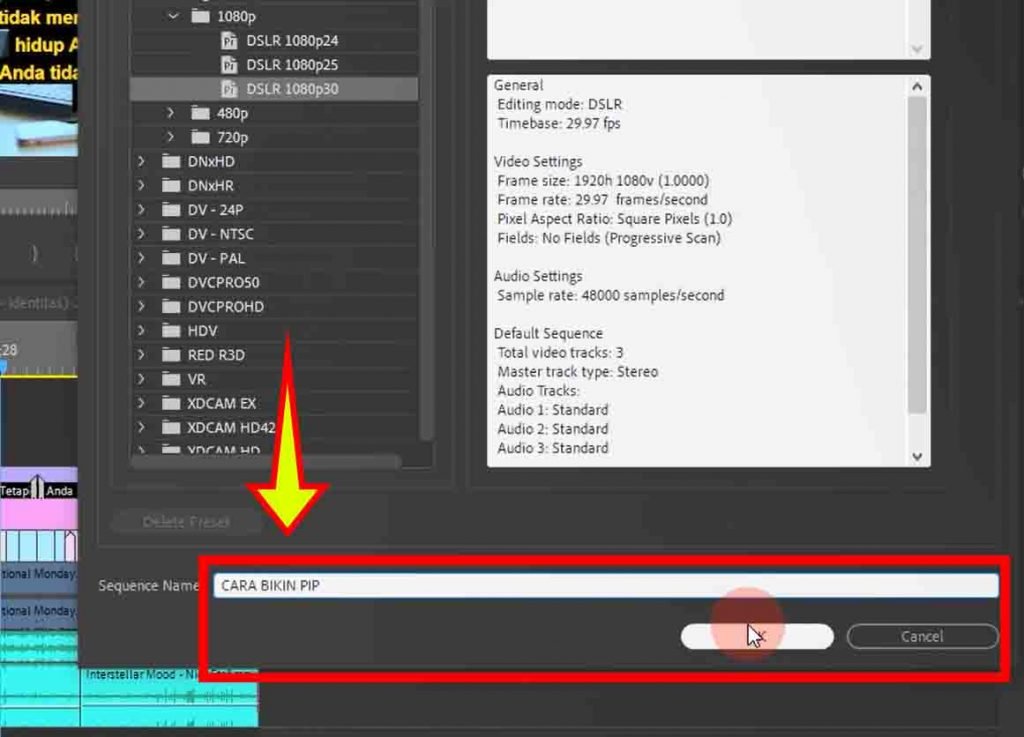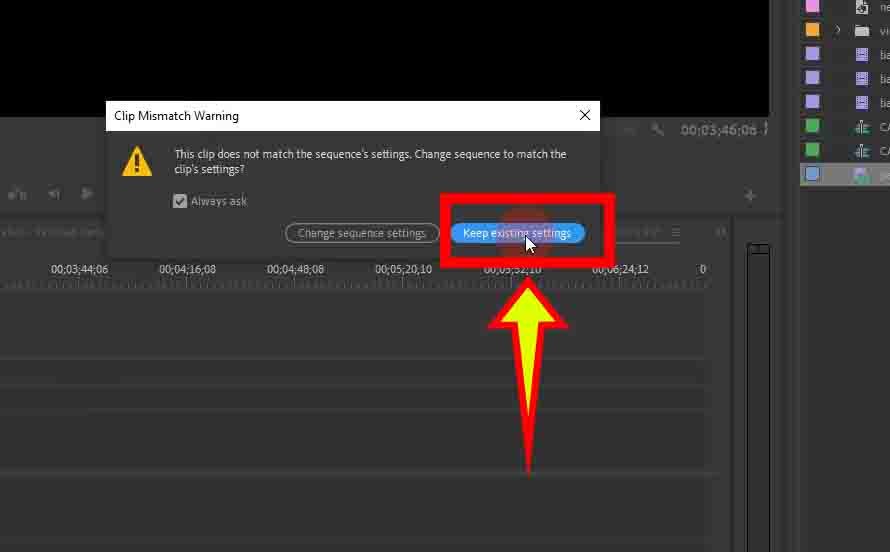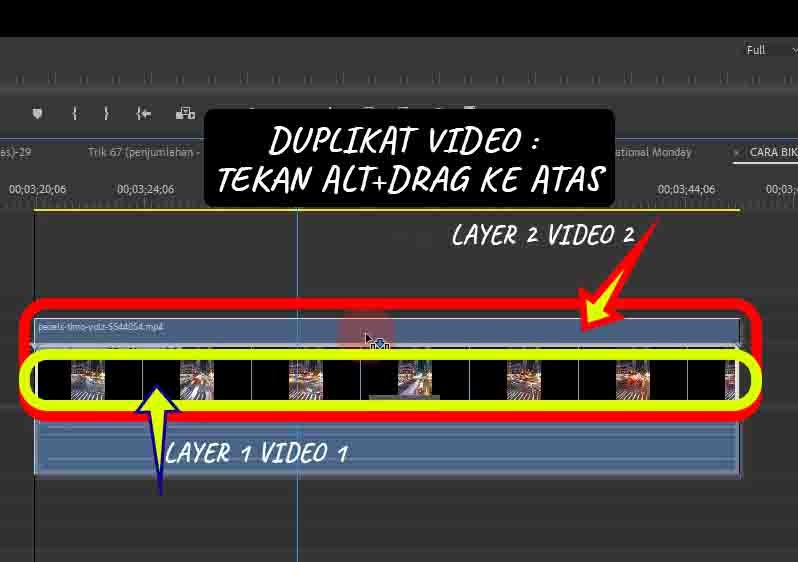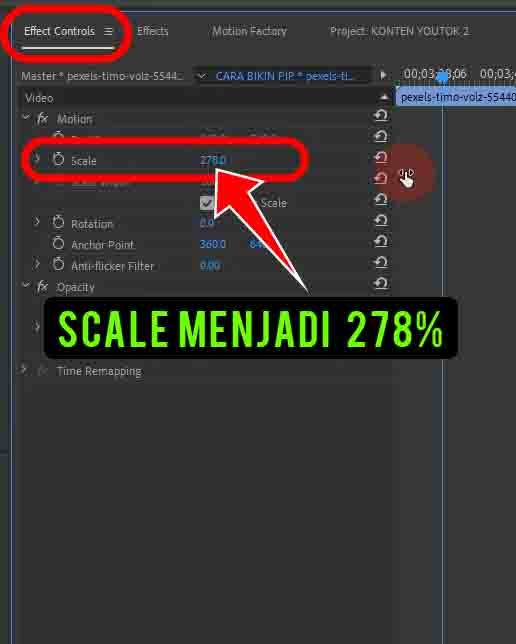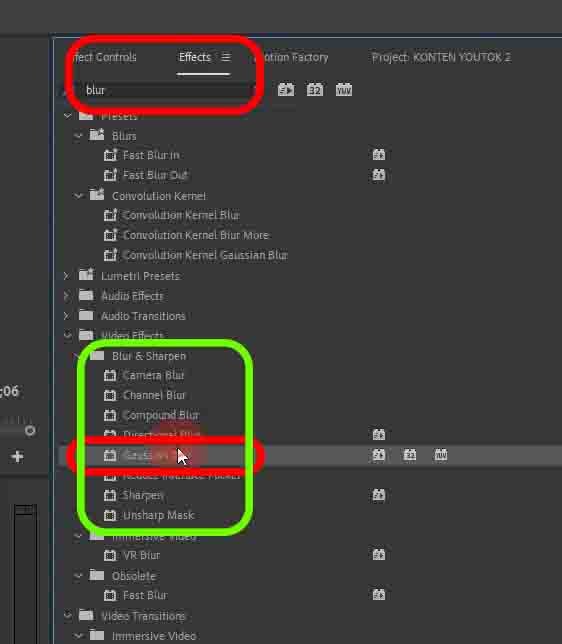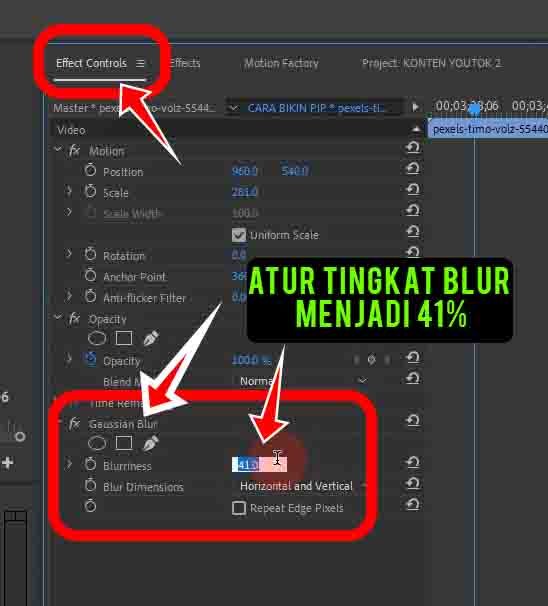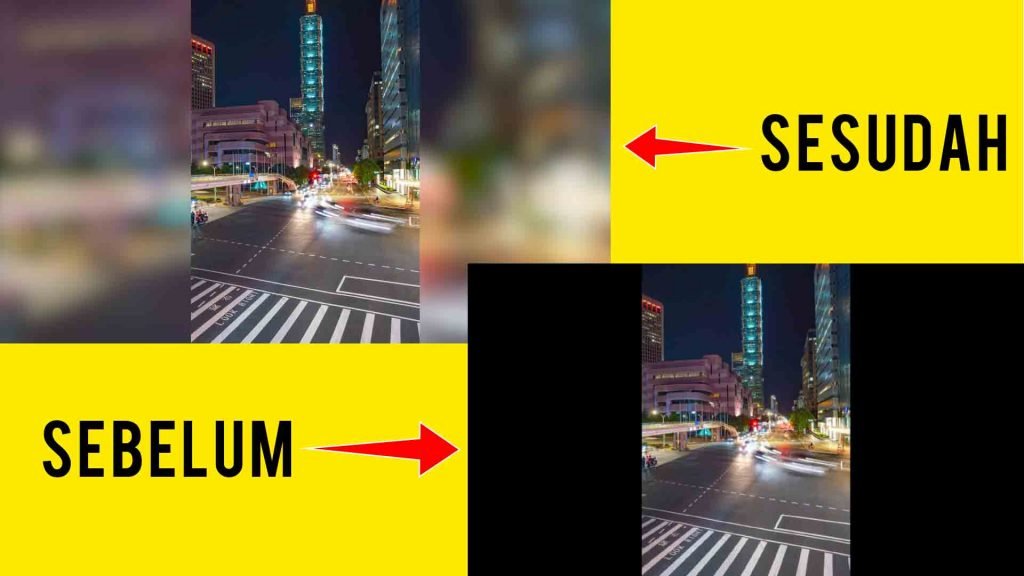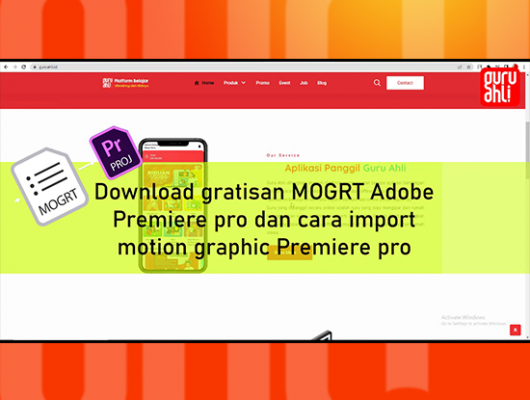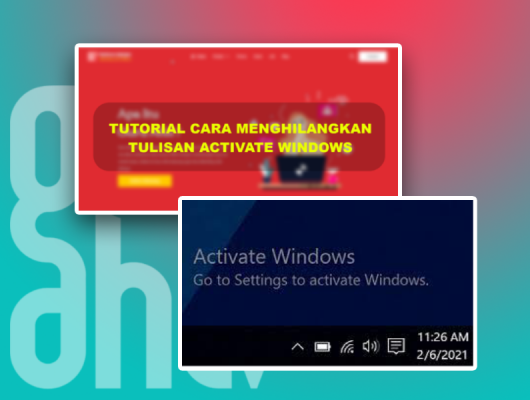Halo sahabat kreatif saya akan membagikan tips bagaimana cara membuat PIP atau PICTURE IN PICTURE, ini merupakan salah satu tips paling populer untuk meningkatkan kualitas video anda dan menjadi lebih menarik untuk di tonton adalah membuat video PIP jika video anda memiliki rasio 1080 x 1920 portrait atau landscape 1920 x 1080 . Ini juga disebut efek picture-in-picture (PiP). Mari sama-sama kita bahas bagaimana cara membuat PICTURE IN PICTURE adobe premiere pro yuk disimak artikel selengkapnya.
Baca Juga SHORTCUT ADD EDIT MEMUDAHKAN SAAT MEMOTONG VIDEO ADOBE PREMIERE PRO
Langkah Pertama ( New Sequence : File > New > Sequence)
Sebelum memulai membuat PIP (picture in picture) terlebih dahulu kita membuat new sequence (Gambar 1) baru dengan cara File >New>Sequence> Ok lalu pilih setingan Hd 1080P seperti pada gambar 1A kemudian rename sequence
Baca Juga : CARA MENGGUNAKAN PRESET LUT ADOBE PREMIERE PRO 2020
CARA MENGATASI VIDEO OFFLINE ADOBE PREMIERE PRO CC
Langkah Kedua (Masukan video ke dalam sequence )
Masukan video kedalam sequence, dengan cara drag video dari project seret video ke dalam sequence, lalu akan muncul kotak dialog Clip Missmatch Warning > pilih keep existing file (Lihat Gambar 2)
Setelah berhasil kemudian footage video tersebut duplikat menjadi dua layer atas bawah dengan posisi timecode yang sama, cara nya dengan tahan ALT + seret video layer satu ke atas layer 2 seperti gambar 2a diatas.
Kemudian resize atau perbesar ukuran skala video pada layer satu dengan cara ke EFFECT CONTROL > PILIH SCALE> UKURAN 278% seperti (gambar 3)
Bisa dilihat hasil resize gambar pada layer satu sebagai background yang sudah diperbesar dan foreground pada layer 2 video yang masih berukuran asli nya (lihat gambar 3A)
Baca Juga: CARA MEMBUAT VIDEO COMPANY PROFILE KEREN DAN KREATIF
Langkah ketiga (Memberikan Effect Gaussian Blur)
Setelah langkah kedua selesai maka langkah selanjutnya memberikan effect blur pada video layer satu yang menjadi background video agar memberikan perbedaan jelas bahwa video layer satu sudah menjadi background utama cara nya Effects > Gaussian Blur (lihat gambar 4A)
Kemudian setelah effect blur tersebut sudah masuk ke dalam settingan effect control langsung bisa menuju ke Effect Control > Gaussian blur > pilih Blurriness 41% seperti pada (gambar 4B)
Akan terlihat jelas perbedaan nya antara sebelum dan sesudah di edit menggunakan tehnik PIP seperti pada gambar 5 dibawah.
Nah demikian cara membuat PIP (Picture In Picture adobe premiere pro) jika teman teman ada saran atau masukan silahkan komentar di kolom komentar dan jika artikel ini sangat bermanfaat kalian bisa share ke teman-teman atau kalian bisa juga boomark halaman blog Tutorial Guru Ahli.id agar tidak ketinggalan update artikel menarik selanjutnya, tetap semangat tetap kreatif dan terima kasih.